Użyj klawisza Shift, aby uzyskać efekty zwolnionego tempa w Windows 7

Jak włączyć efekty animacji w zwolnionym tempie w systemie Windows 7
Krok 1 - Otwórz Regedit
Kliknij ten Kula menu Start systemu Windows, w polu wyszukiwania Rodzaj w regedit i wtedy naciśnij Wchodzić.
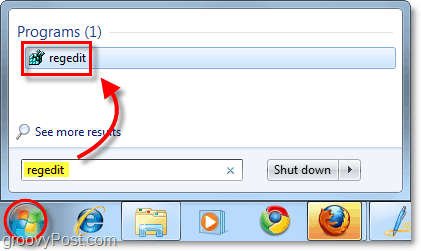
Krok 2 - Przejdź do odpowiedniego klucza rejestru
Edytor rejestru powinien się otworzyć. Użyj lewego panelu, aby przejść do następującego klucza:
HKEY_CURRENT_USERS SoftwareMicrosoftWindowsDWM
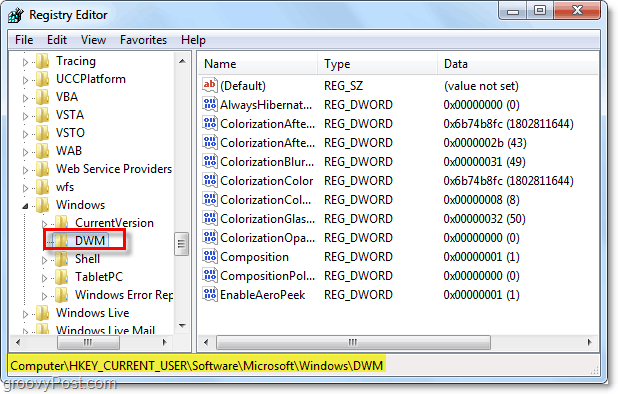
Krok 3 - Utwórz nowy DWORD w kluczu DWM
Kliknij prawym przyciskiem myszy ten DWM klucz i Wybrać Nowy> Wartość DWORD (32-bit). *
*Jeśli korzystasz z systemu 64-bitowego, 32-bitowy DWORD nadal będzie działać.
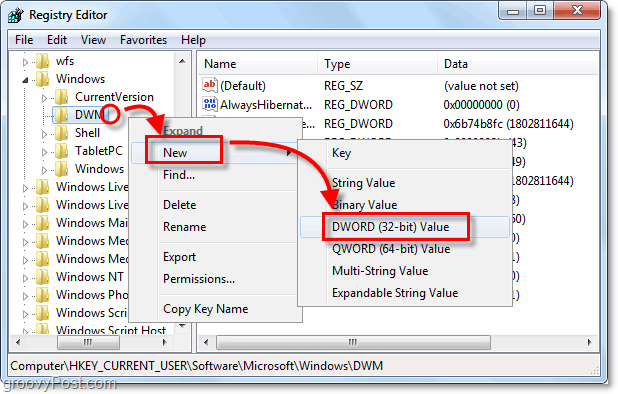
Krok 4 - Zmień nazwę nowego DWORD
Kliknij prawym przyciskiem myszy nowy DWORD - Nowa wartość # 1 i Wybrać Przemianować. Wpisz następującą nową nazwę:
AnimacjeShiftKey
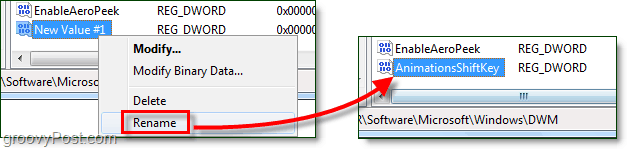
Krok 5 - Ustaw dane wartości DWORD na 1
Podwójne kliknięcie utworzony właśnie plik DWORD AnimationsShiftKey Zmiana ten Dane wartości do 1, Szesnastkowy. Kliknij dobrze gdy zakończono.
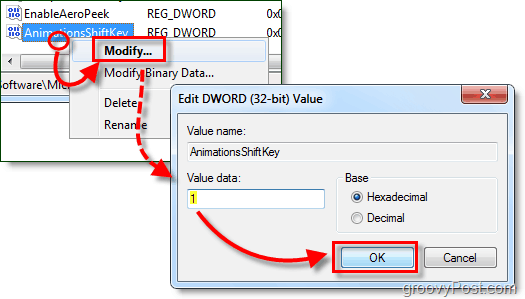
Krok 6 - Uruchom ponownie komputer
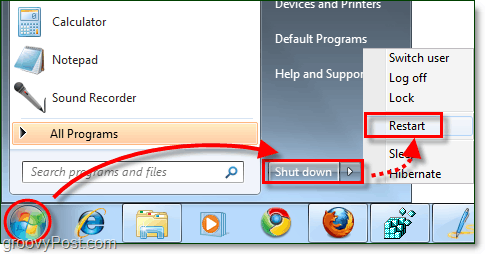
Gotowe!
Teraz możesz już aktywować efekty zwolnionego tempa. Po prostu przytrzymaj klawisz Shift za każdym razem, gdy przechodzisz przez animację w systemie Windows 7, zostanie ona spowolniona do prędkości „czasu pocisku”.
Kilka różnych przypadków naciśnij Przesunięcie:
- Utrzymać Przesunięcie kiedy ty Kliknij przycisk minimalizacji.
- Utrzymać Przesunięcie podczas w Alt + Tab menu
- Utrzymać Przesunięcie w Flip 3D (Ctrl + Winkey + Tab)
- Utrzymać Przesunięcie kiedy otwieranie nowych okien.
Ale to tylko kilka z wielu możliwości - wypróbuj! W końcu nie można pokazać, czym jest Windows 7; musisz sam tego doświadczyć.
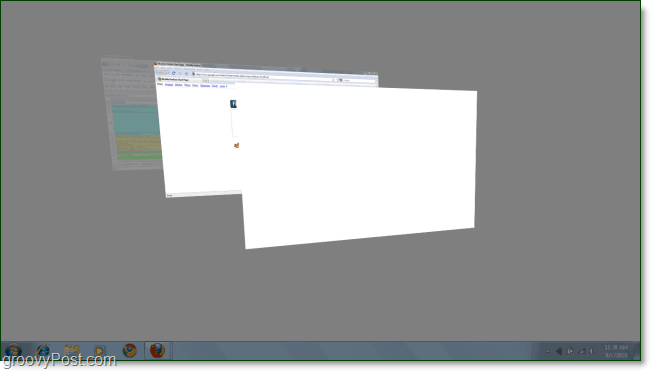










zostaw komentarz